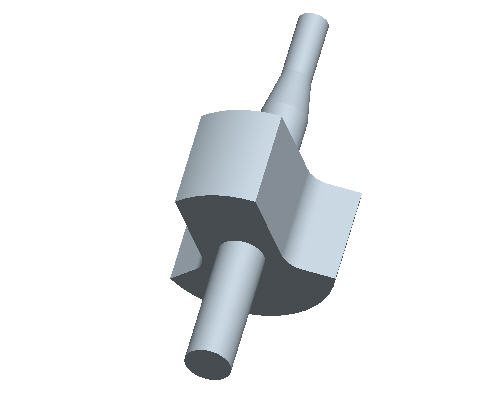Aufgabe 4: Fertigen Sie eine Bemaßungsskizze des Einlassnockens an, und extrudieren Sie ihn.
-
Klicken Sie auf das Symbol Bemaßung (Dimension)
 , und erzeugen Sie die erste Bemaßung.
, und erzeugen Sie die erste Bemaßung.
a. Klicken Sie mit der linken Maustaste auf die vertikale Linie links (Punkt 1).
b. Klicken Sie mit der linken Maustaste auf die gestrichelte Linie in der Mitte des Einlassnockens (Punkt 2).
c. Klicken Sie mit der mittleren Maustaste auf eine beliebige Stelle zwischen den beiden Linien (Punkt 3), um die Bemaßung zu platzieren.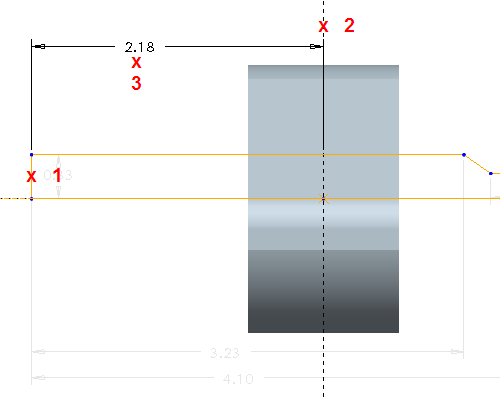
-
Erzeugen Sie eine weitere Bemaßung, indem Sie mit der linken Maustaste auf die Punkte 1 und 2 klicken. Klicken Sie anschließend mit der mittleren Maustaste auf Punkt 3, um die Bemaßung zu platzieren.
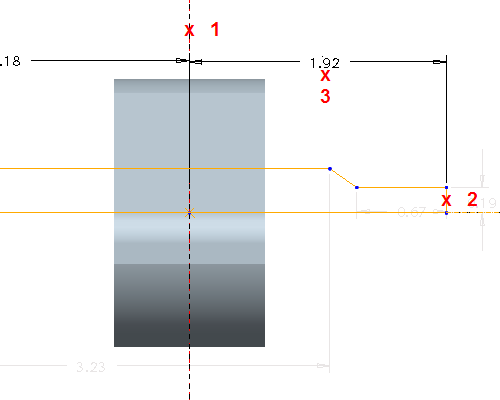
-
Erzeugen Sie schließlich noch eine lineare Bemaßung, indem Sie mit der linken Maustaste auf Punkt 1 und mit der mittleren Maustaste auf Punkt 2 klicken, um die Bemaßung zu platzieren.
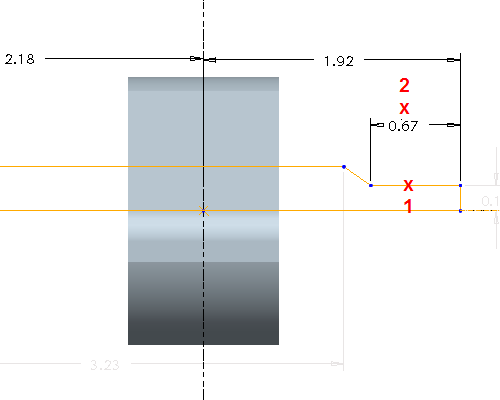
-
Erzeugen Sie eine Winkelbemaßung. Klicken Sie mit der linken Maustaste auf die Punkte 1 und 2. Klicken Sie anschließend mit der mittleren Maustaste auf Punkt 3, um die Bemaßung zu platzieren.
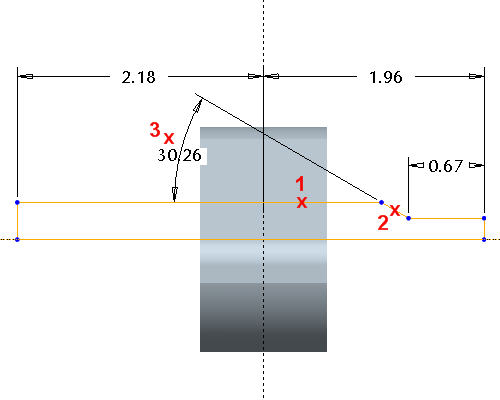
-
Erzeugen Sie eine Durchmesserbemaßung.
a. Klicken Sie mit der linken Maustaste auf das horizontale Linienelement (Punkt 1).
b. Klicken Sie mit der linken Maustaste auf die Mittellinie, um eine Drehung vorzunehmen (Punkt 2).
c. Klicken Sie mit der linken Maustaste erneut auf das horizontale Linienelement (Punkt 3).
d. Klicken Sie mit der mittleren Maustaste, um die Bemaßung zu platzieren (Punkt 4).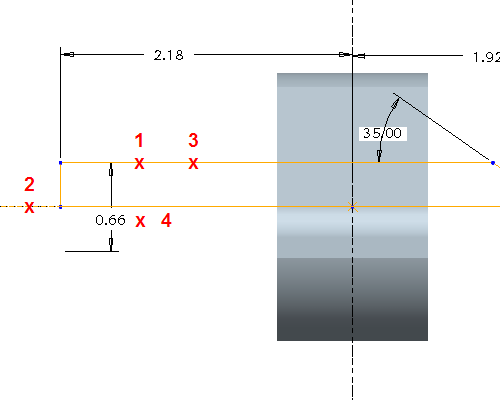

Diese Bemaßungstechnik ist beim Erzeugen von gedrehten Körpern besonders hilfreich, da die Bemaßung als Durchmesser dargestellt wird.
-
Erzeugen Sie auf der gegenüberliegenden Seite eine Durchmesserbemaßung. Klicken Sie mit der linken Maustaste nacheinander auf Punkt 1, Punkt 2 und Punkt 3. Klicken Sie dann mit der mittleren Maustaste auf Punkt 4.

-
Klicken Sie auf das Tool Elemente wählen (Select Items)
 . Doppelklicken Sie auf alle Bemaßungen, und ändern Sie deren Werte wie in der folgenden Abbildung gezeigt.
. Doppelklicken Sie auf alle Bemaßungen, und ändern Sie deren Werte wie in der folgenden Abbildung gezeigt. 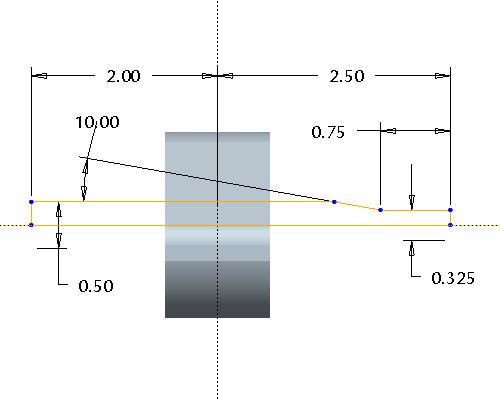
-
Klicken Sie in der Skizzen-Symbolleiste auf das Symbol Skizze fertig stellen (Complete sketch)
 , um die Skizze fertig zu stellen.
, um die Skizze fertig zu stellen. -
Klicken Sie in der KE-Symbolleiste bei ausgewählter Skizze auf das Tool Drehen (Revolve)
 .
. -
Klicken Sie im Cockpit auf das Symbol "KE fertig stellen (Complete Feature)"
 .
. -
Drücken Sie STRG+D, um die Standardansicht Ihres Modells anzuzeigen.